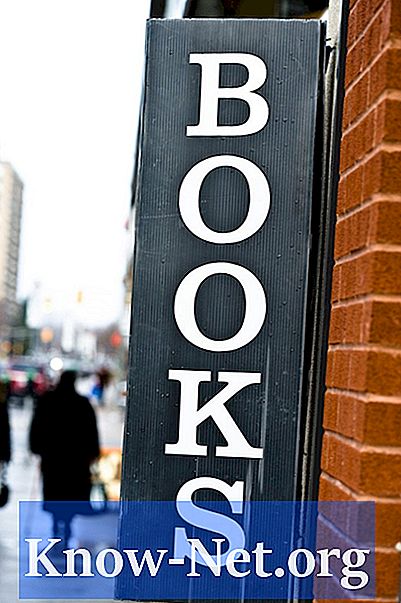विषय
यदि आपने कभी एक शानदार फोटो ली है जिसमें एक दुर्भाग्यपूर्ण फ्लैश था, तो आप जानते हैं कि यह स्थिति कितनी निराशाजनक है। आप सोच सकते हैं कि ऐसा करने के लिए कुछ नहीं है लेकिन इसे फिर से होने से रोकने की कोशिश करें। लेकिन इस समस्या को ठीक करने के लिए आप कुछ कर सकते हैं। आपको बस फ़ोटोशॉप की पहुँच और इसके बहुमुखी सेट टूल की आवश्यकता है।
चरण 1
उस छवि को लोड करें जिसे आप अपने कंप्यूटर की हार्ड ड्राइव पर सही करना चाहते हैं।
चरण 2
फ़ोटोशॉप खोलें। "फाइल" चुनें और "ओपन" पर क्लिक करें। छवि ढूंढें और इसे खोलें।
चरण 3
"लास्सो" टूल का चयन करें और फिर फोटो में वह क्षेत्र जो फ्लैश प्रतिबिंब के साथ क्षेत्र से सबसे अधिक निकटता से मेल खाता है। "संपादित करें" और "कॉपी" चुनें। फिर से "संपादित करें", और "चिपकाएँ" चुनें।
चरण 4
जिस क्षेत्र को आप व्यवस्थित करना चाहते हैं, उसके ऊपर से चिपके हिस्से को स्थानांतरित करें। आप इसे घुमा सकते हैं, विकृत कर सकते हैं या मोड़ सकते हैं ताकि यह सही बैठ सके। "परत" और "मर्ज परतें" चुनें।
चरण 5
"स्टाम्प" टूल चुनें। "ALT" कुंजी दबाए रखें और उपकरण के लिए संदर्भ बिंदु रखने के लिए सही भाग के पास के क्षेत्र पर क्लिक करें। अब, सुधार और मूल छवि के बीच मौजूद किसी भी जंक्शन लाइन पर पेंट करने के लिए उपकरण का उपयोग करें।